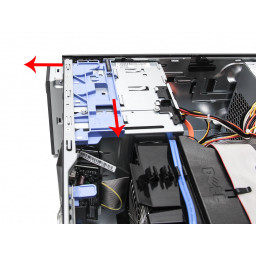Замена оптического привода Dell Precision T3400

- ВКонтакте
- РћРТвЂВВВВВВВВнокласснРСвЂВВВВВВВВРєРСвЂВВВВВВВВ
- Viber
- Skype
- Telegram
- Шаг 1: Выключите компьютер.
- Шаг 2: Снимите боковую панель компьютера.
- Шаг 3: Снимите переднюю панель
- Шаг 4: Снимите лицевую панель привода
- Шаг 5: Отсоедините кабели питания и системной платы от привода
- Шаг 6: Выньте дисковод для оптических дисков из отсека
- Шаг 7: Вставьте новый диск в пустой отсек
- Шаг 8: Подключите кабели оптического привода
Шаг 1 Выключите компьютер.
Если ваш компьютер включен, выключите его.
Отключите ПК от стены.
Отсоедините кабель питания от вышки, отсоедините клавиатуры, мониторы или любые другие устройства и отсоедините все USB-устройства.
Нажмите кнопку питания после полного выключения компьютера. Это «заземлит» материнскую плату, предотвращая любое короткое замыкание.
Шаг 2 Снимите боковую панель компьютера.
Положите компьютер на бок, чтобы панель была обращена вверх.
Нажмите на защелку крышки на задней части корпуса компьютера. Крышка должна оторваться от компьютера.
Убедитесь, что компьютер находится на боку, прежде чем начинать замену каких-либо частей.
Шаг 3 Снимите переднюю панель
Поднимите рычаг освобождения передней панели, расположенный в направлении передней части ПК.
Удерживая рычаг освобождения передней панели вверх, сдвиньте переднюю панель к верхней части корпуса и снимите ее.
Шаг 4 Снимите лицевую панель привода
Снимите лицевую панель привода, потянув за синюю защелку пластины. Лицевая панель откроется.
Шаг 5 Отсоедините кабели питания и системной платы от привода
Отсоедините кабели питания и системной платы от задней части дисковода для оптических дисков.
Потяните за разъемы, а не за провода, чтобы удалить кабели.
Шаг 6 Выньте дисковод для оптических дисков из отсека
Сдвиньте фиксатор пластины вниз, чтобы освободить винт
Удерживая фиксатор пластины, вытолкните диск сзади, затем вытяните его из отсека
Шаг 7 Вставьте новый диск в пустой отсек
Вы должны почувствовать, как диск защелкнулся на месте.
Шаг 8 Подключите кабели оптического привода
Подсоедините кабели питания и системной платы к дисководу оптических дисков.
Не забудьте подключить кабель системной платы к системной плате!
Убедитесь, что кабели не мешают любителям.
Комментарии
Пока еще нет ниодного комментария, оставьте комментарий первым!
Также вас могут заинтересовать
Вам могут помочь


Лаборатория ремонта

Nicom
Не работает компьютер Dell?
Вызовите мастера или курьера на дом оформив заявку, она будет передана в подходящие мастерские.